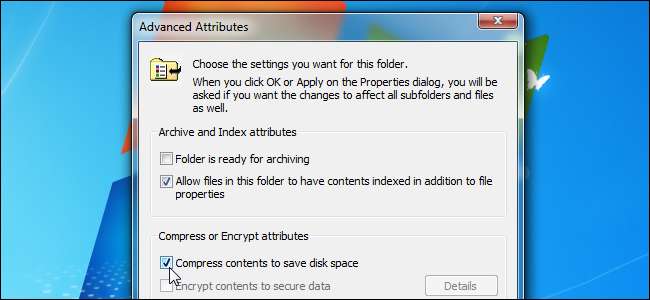
Windows द्वारा उपयोग किए जाने वाले NTFS फ़ाइल सिस्टम में एक अंतर्निहित संपीड़न सुविधा है जिसे NTFS संपीड़न के रूप में जाना जाता है। कुछ क्लिक के साथ, आप फ़ाइलों को संपीड़ित कर सकते हैं, जिससे उन्हें आपकी हार्ड ड्राइव पर कम जगह मिल सकती है। सभी के सर्वश्रेष्ठ, आप अभी भी सामान्य रूप से फ़ाइलों का उपयोग कर सकते हैं।
NTFS संपीड़न का उपयोग सीपीयू समय और डिस्क गतिविधि के बीच एक व्यापार बंद है। कुछ प्रकार की स्थितियों और कुछ प्रकार की फ़ाइलों के साथ संपीड़न बेहतर काम करेगा।
व्यापार गत
NTFS सम्पीडन आपकी हार्ड ड्राइव पर फाइल को छोटा बनाता है। आप इन फ़ाइलों को सामान्य रूप से एक्सेस कर सकते हैं - बोझिल ज़िपिंग और अनज़िपिंग की कोई आवश्यकता नहीं है। सभी फ़ाइल संपीड़न प्रणालियों के साथ, आपके कंप्यूटर को फ़ाइल खोलने पर अपघटन के लिए अतिरिक्त CPU समय का उपयोग करना चाहिए।
हालाँकि, यह जरूरी नहीं है कि यह फ़ाइल को खोलने में अधिक समय लेगा। आधुनिक सीपीयू बहुत तेज़ हैं, लेकिन डिस्क इनपुट / आउटपुट स्पीड में लगभग सुधार नहीं हुआ है। 5 एमबी असम्पीडित दस्तावेज़ पर विचार करें - जब आप इसे लोड करते हैं, तो कंप्यूटर को डिस्क से 5 एमबी आपके रैम में स्थानांतरित करना होगा। यदि उसी फ़ाइल को संपीड़ित किया गया और डिस्क पर 4 एमबी लिया गया, तो कंप्यूटर डिस्क से केवल 4 एमबी स्थानांतरित करेगा। सीपीयू को फाइल को डिकम्प्रेस करने में कुछ समय लगाना होगा, लेकिन यह बहुत जल्दी होगा - संपीड़ित फ़ाइल को लोड करने के लिए यह और भी तेज हो सकता है और इसे डिकम्प्रेस कर सकता है क्योंकि डिस्क इनपुट / आउटपुट बहुत धीमा है।
एक धीमी हार्ड डिस्क और एक तेज़ सीपीयू वाले कंप्यूटर पर - जैसे कि एक हाई-एंड सीपीयू के साथ एक लैपटॉप, लेकिन एक धीमी, ऊर्जा कुशल भौतिक हार्ड डिस्क, आप संकुचित फ़ाइलों के लिए तेज़ फ़ाइल लोडिंग समय देख सकते हैं।
यह विशेष रूप से सच है क्योंकि NTFS संपीड़न अपने संपीड़न में बहुत आक्रामक नहीं है। टॉम के हार्डवेयर द्वारा एक परीक्षण यह पाया कि यह 7-ज़िप जैसे एक उपकरण से बहुत कम संकुचित है, जो अधिक सीपीयू समय का उपयोग करके उच्च संपीड़न अनुपात तक पहुंचता है।
जब उपयोग करने के लिए और जब NTFS संपीड़न का उपयोग करने के लिए नहीं
NTFS संपीड़न के लिए आदर्श है:
- फ़ाइलें जो आप शायद ही कभी एक्सेस करते हैं। (यदि आप फ़ाइलों को कभी एक्सेस नहीं करते हैं, तो उन्हें एक्सेस करते समय संभावित धीमा हो जाता है।
- असम्पीडित प्रारूप में फाइलें। (कार्यालय दस्तावेज़, पाठ फ़ाइलें और PDF फ़ाइल आकार में एक महत्वपूर्ण कमी देख सकते हैं, जबकि MP3 और वीडियो पहले से ही एक संकुचित प्रारूप में संग्रहीत किए जाते हैं और बहुत कम होने पर बहुत कम नहीं होते हैं।)
- छोटे पर अंतरिक्ष की बचत ठोस राज्य ड्राइव । (चेतावनी: सम्पीडन का उपयोग करने से आपकी ठोस अवस्था में अधिक लिखने का परिणाम होगा, संभवतः इसका जीवन काल कम हो जाएगा। हालाँकि, आप कुछ अधिक उपयोगी स्थान प्राप्त कर सकते हैं।)
- तेजी से सीपीयू और धीमी हार्ड डिस्क के साथ कंप्यूटर।
NTFS संपीड़न के लिए उपयोग नहीं किया जाना चाहिए:
- विंडोज सिस्टम फाइलें और अन्य प्रोग्राम फाइलें। एनटीएफएस संपीड़न का उपयोग करना आपके कंप्यूटर के प्रदर्शन को कम कर सकता है और संभावित रूप से अन्य त्रुटियों का कारण बन सकता है।
- सर्वर जहां सीपीयू का भारी उपयोग हो रहा है। आधुनिक डेस्कटॉप या लैपटॉप पर, सीपीयू ज्यादातर समय निष्क्रिय स्थिति में रहता है, जो इसे फाइलों को जल्दी से डिकम्पोज करने की अनुमति देता है। यदि आप उच्च CPU लोड वाले सर्वर पर NTFS संपीड़न का उपयोग करते हैं, तो सर्वर का CPU लोड बढ़ जाएगा और फ़ाइलों तक पहुँचने में अधिक समय लगेगा।
- संपीड़ित प्रारूप में फ़ाइलें। (आपने अपने संगीत या वीडियो संग्रह को संकुचित करके बहुत सुधार नहीं देखा है।)
- कम सीपीयू के साथ कंप्यूटर, जैसे कि कम वोल्टेज वाले बिजली की बचत वाले लैपटॉप। हालाँकि, यदि लैपटॉप में बहुत धीमी डिस्क है, तो यह स्पष्ट नहीं है कि संपीड़न प्रदर्शन में मदद करेगा या चोट पहुंचाएगा।
NTFS संपीड़न का उपयोग कैसे करें
अब जब आप समझ गए हैं कि आपको कौन सी फ़ाइलों को संपीड़ित करना चाहिए, और आपको अपनी संपूर्ण हार्ड ड्राइव या अपने विंडोज सिस्टम फ़ोल्डरों को संकुचित क्यों नहीं करना चाहिए, तो आप कुछ फ़ाइलों को संपीड़ित करना शुरू कर सकते हैं। विंडोज आपको एक व्यक्तिगत फ़ाइल, एक फ़ोल्डर या यहां तक कि एक संपूर्ण ड्राइव को संपीड़ित करने की अनुमति देता है (हालांकि आपको अपने सिस्टम ड्राइव को संपीड़ित नहीं करना चाहिए)।
आरंभ करने के लिए, फ़ाइल, फ़ोल्डर, या उस ड्राइव पर राइट-क्लिक करें जिसे आप संपीड़ित करना चाहते हैं और गुण चुनें।
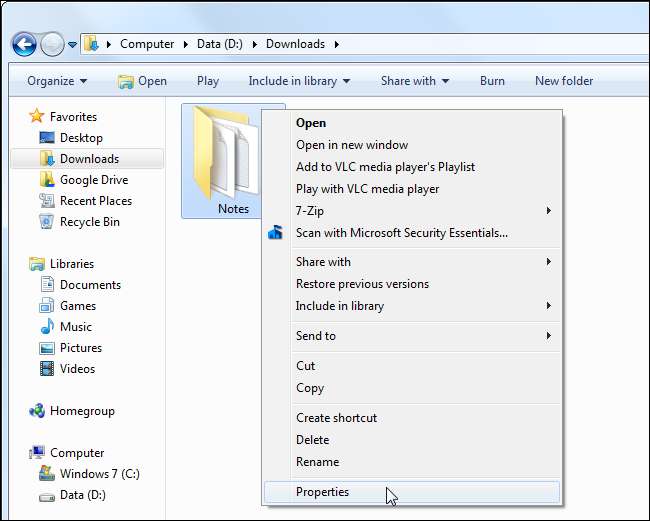
विशेषताएँ के अंतर्गत उन्नत बटन पर क्लिक करें।
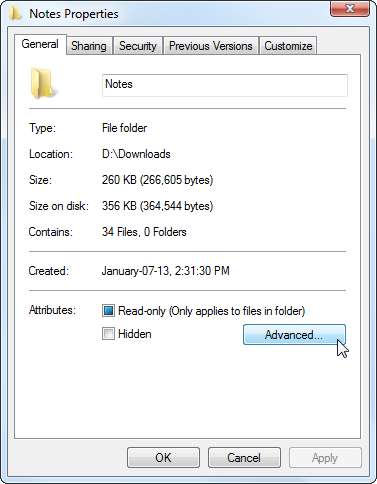
सक्षम करें जगह बचाने के लिए डेटा को संकुचित करें चेक बॉक्स और दो बार ओके पर क्लिक करें।
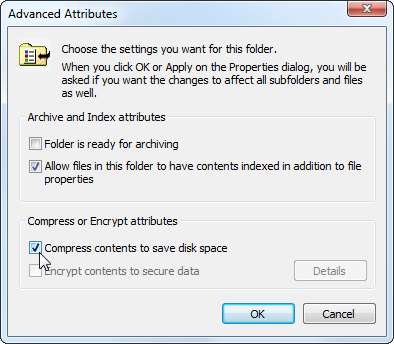
यदि आपने किसी फ़ोल्डर के लिए संपीड़न सक्षम किया है, तो विंडोज आपसे पूछेगा कि क्या आप सबफ़ोल्डर और फ़ाइलों को एन्क्रिप्ट करना चाहते हैं।
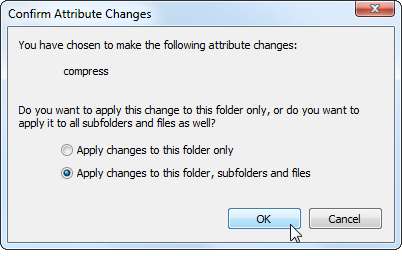
इस उदाहरण में, हमने 406 कमी के बारे में 356 KB से 255 KB तक पाठ फ़ाइलों के एक फ़ोल्डर को संपीड़ित करके कुछ स्थान बचाया। पाठ फ़ाइलें असम्पीडित हैं, इसलिए हमने यहां एक बड़ा सुधार देखा।
की तुलना करें डिस्क का माप देखने के लिए कि आपने कितनी जगह बचाई है।
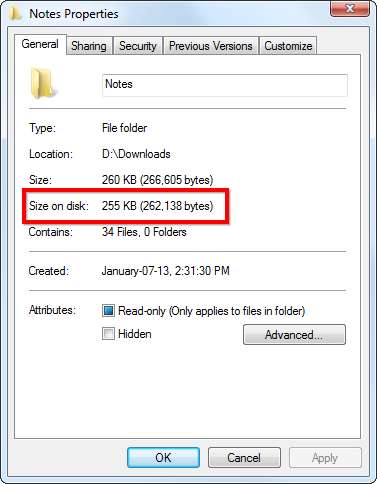
Windows Explorer में संकुचित फ़ाइलों और फ़ोल्डरों को उनके नीले नामों से पहचाना जाता है।
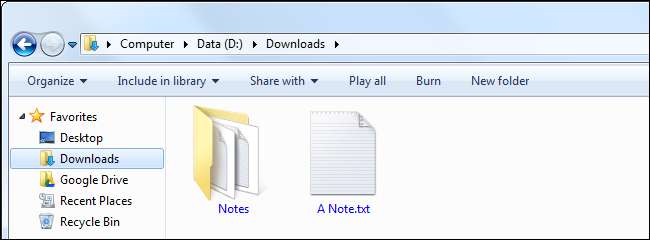
भविष्य में इन फ़ाइलों को अनप्लग करने के लिए, अपनी उन्नत विशेषताओं पर वापस जाएं और कंप्रेस चेकबॉक्स को अनचेक करें।







